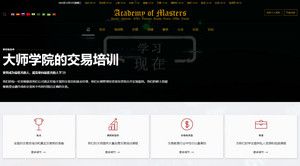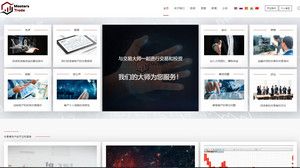WebTrader
寻找一个简单但功能丰富的交易平台? 如果交易者喜欢简洁易学的交易界面,但又希望像常规安装终端一样使用所有基本功能和交易工具,我们在浏览器窗口中的 WebTrader 交易终端是理想的解决方案。

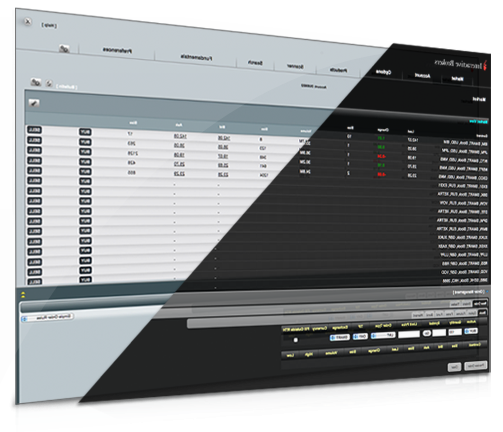
对于那些喜欢更简单的交易环境的人,我们公司提供 WebTrader 作为功能丰富的交易者工作站 (TWS) 软件的替代方案。 WebTrader 是交易平台的简化版本。 该平台更适合那些主要使用一种工具进行交易或仅使用主要类型订单的人。
当无法使用 TWS 时,简单直观的界面使您可以快速访问市场数据并从账户转移订单。 WebTrader 是防火墙后面用户的绝佳选择。该程序在互联网上运行并运行,因此您可以登录帐户并从任何可以访问互联网的计算机进行交易。该程序具有基于 HTML 的简单界面,允许您创建和管理订单,而无需下载程序本身。
交易平台概述及功能
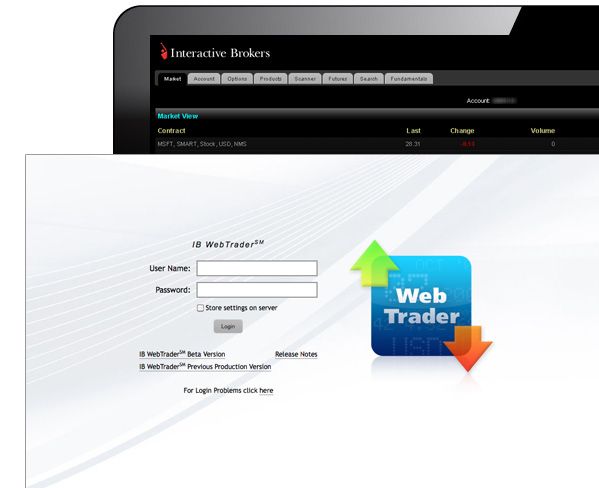
访问网络交易者
一旦账户获得批准,客户将能够成功登录 WebTrader 平台。
单击我们网站顶部的登录 WebTrader 按钮。
输入帐户的用户名和密码。
注意:一次同时登录多个交易平台是不可能的。此限制适用于以下平台:交易平台、网络交易平台、iPhone 或 iPad 的移动交易平台、黑莓交易平台或移动交易平台。
登录屏幕上的复选框允许您将网络交易者设置保存到服务器。如果选中此选项,无论您从何处登录,您所做的任何更改都将被保存并在您下次登录 WebTrader 时使用。
出于安全原因,您的会话将在 9 分钟不活动后过期。这不会以任何方式影响挂单。要恢复交易,请单击到期页面上的“返回网络交易者”按钮并重新进入。
向平台添加报价
WebTrader 支持直接访问交易所和市场,并使我们的客户能够从一个通用账户交易期权、期货、股票、债券、差价合约和外汇市场。要添加报价和市场数据 - 您需要登录账户管理并通过进入市场数据订阅页面订阅市场数据。
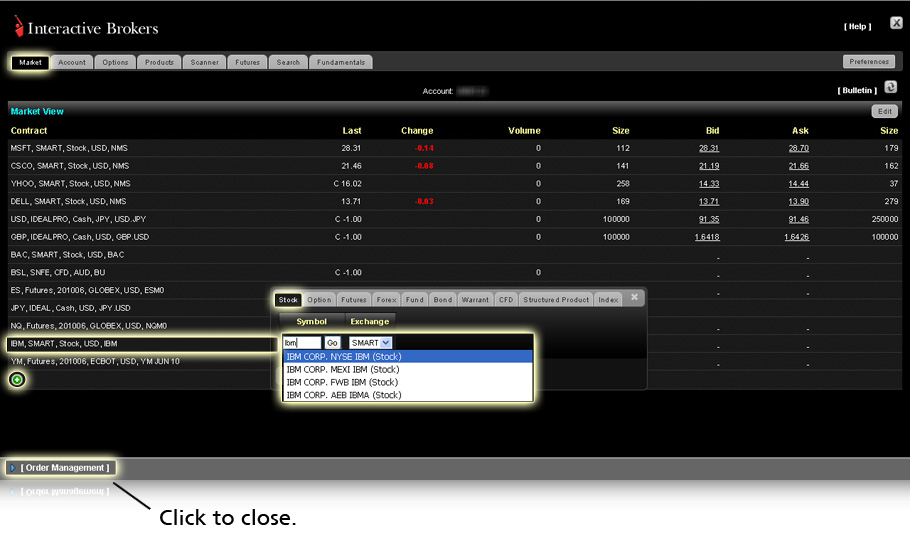
- 单击市场存款,然后单击代码列表末尾的绿色多级按钮。
- 在添加新合约窗口中,通过单击适当的选项卡选择资产类型,然后输入代码并单击执行按钮。
- 在可用资产列表中,选择要添加的合约。
- 您可以通过进入编辑市场视图查看添加到市场页面上的代码列表中的合约。
继续在添加新合约窗口的市场页面上添加您的合约。选择 SMART 作为您的默认路由,以通过我们的 SmartRouting 获得最佳回扣和执行价格。
添加完合约后,单击窗口右上角的 x 关闭添加新合约窗口。
提交订单
您可以在 WebTrader 终端的任何页面上下订单。要创建您的订单:
- 单击要价创建买单,或单击买价为所选合约创建卖单。
- 在订单管理面板的新订单选项卡上,您可以更改工具、价格、交易量、订单类型、交易所等的订单。
- 您可以通过单击绿色多级 (+) 符号来添加订单属性,然后选择订单下方的相应复选框。
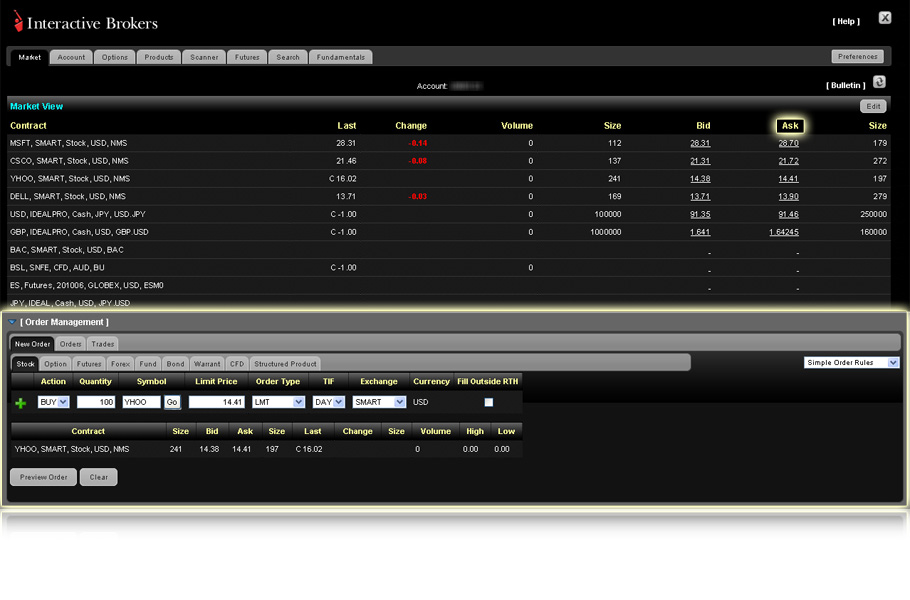
- 颜色编码的订单状态显示在“未结订单”选项卡中。
- 在“订单”选项卡中,您可以查看和更改任何尚未执行的订单,以及请求取消订单。
- 在附加订单的情况下,仅显示工作订单。使用操作字段中的箭头扩展显示区域并查看尚未触发的订单。
- 您可以更改任何未执行订单的参数。
- 在订单页面,点击合约描述对应行中的编辑按钮。订单窗口将打开,您可以在其中进行更改。
- 单击“恢复”可恢复到更改订单前的原始设置。
- 单击取消按钮关闭定单窗口而不做任何更改。
- 状态颜色将更改为当前订单状态。
单击位于“订单管理”窗格中的蓝色箭头,然后选择“新建订单”。输入合同,然后单击 Go!接下来,从合约列表中选择您想要购买或出售的资产。
单击预览订单和提交订单以提交订单。

客户可以使用专家模式快速提交申请。在首选项窗口中选择专家模式。
交易活动
单击“帐户”选项卡,将打开帐户页面。此页面将显示实时余额和余额、保证金、购买力、盈亏、资产市值和其他账户详情。
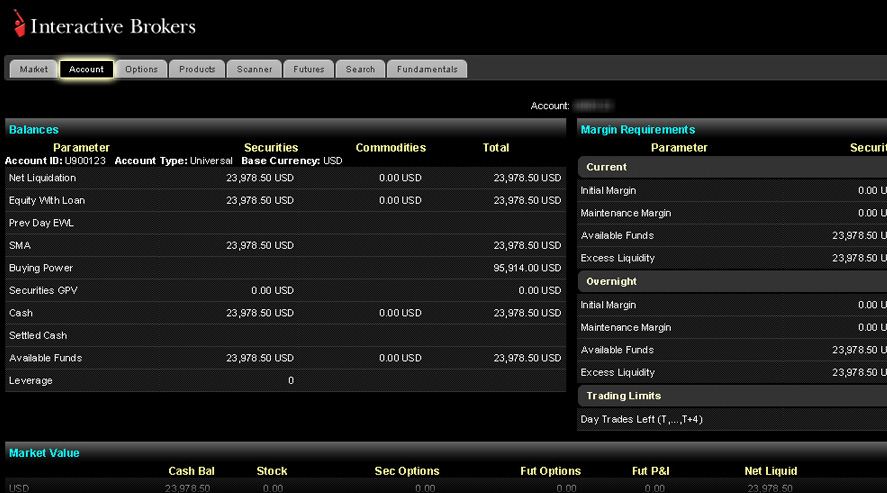
- 账户余额 - 考虑到当前市场价值。
- 保证金监控 - 账户基础货币的保证金要求。
- 市场价值 - 每种货币的现金和产品价值。
- 头寸 - 头寸的市场价值,实现的平均价格/未实现的盈亏。
- 平均成本:开立股票和证券期权头寸的平均成本,包括佣金。
- 未实现盈亏(盈亏):(头寸的市场价值)-(平均值)。
- 现在显示未实现的总损益。
查看职位
查看所有交易或每个单独合同的实时交易报告。单击定单管理面板上的蓝色箭头以展开面板,然后单击交易选项卡。此页面显示所有订单和头寸的每日报告。通过从面板右上角的下拉列表中选择适当的选项,查看每笔交易的详细信息列表或交易活动的简要说明。
- “交易”选项卡显示当日交易除以操作,以及每个底层证券的所有执行列表。
- “显示交易”按钮允许您显示过去 7 天内的交易。
- 从位于交易选项卡右上角的下拉菜单中,选择列表或摘要。
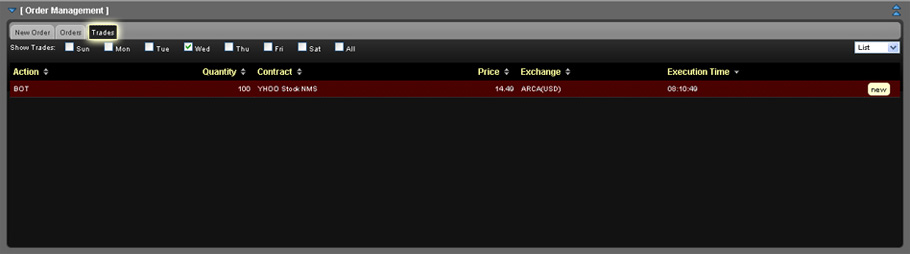
将模块添加到页面
 能够为 WebTrader 平台中的大多数页面添加模块。在首选项窗口中可以添加市场观察、图表、在册交易者、市场深度、未结订单等模块。
能够为 WebTrader 平台中的大多数页面添加模块。在首选项窗口中可以添加市场观察、图表、在册交易者、市场深度、未结订单等模块。
- 单击选项卡打开要添加模块的页面,单击首选项按钮。
- 单击内容选项卡。
- 在当前选项卡 Current Tabs 上,此页面上可见的当前部分和模块会突出显示。
- 列出了当前页面的所有可用模块。单击添加模块 - 单击以添加要添加到页面的模块。
- 某些模块具有附加参数。它们出现在“管理当前首选项”部分。例如,您可以设置市场视图模块的行数。
- 通过管理当前合同部分在模块中添加或删除合同。
- 单击保存并关闭 - 完成后保存并关闭。
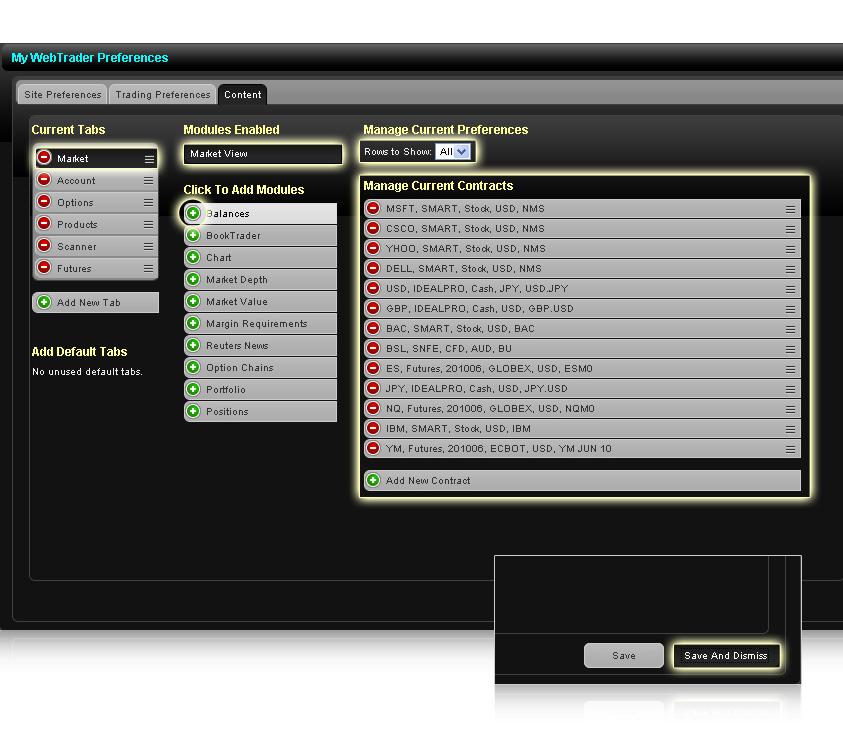
设置首选项
使用首选项窗口允许您更改字体大小和样式、在普通模式和专家模式之间切换、更改合约的大小和类型、更改已执行订单报告的设置以及平台语言。
单击首选项按钮打开首选项窗口。
首选项窗口 - 包含三类设置:
- 常规 - 恢复出厂设置,选择将设置保存到服务器,启用或禁用提示,并设置出现在订单管理面板的交易选项卡上的执行报告的排序顺序。
- 显示 - 选择 WebTrader 平台的颜色:深色或浅色皮肤。
- 语言 - 为 WebTrader 平台选择您的语言。
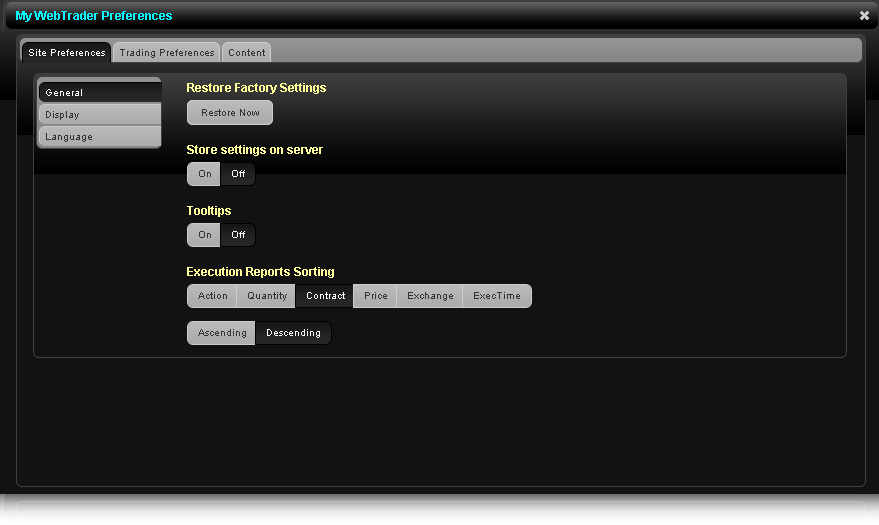
贸易偏好 - 具有三类这样的设置:
- 常规 - 专家模式启用或禁用,为每种类型的合约设置交易量,启用或禁用有效的高级时间并选择时区。
- 在专家模式下打开或关闭在册交易者,为每种类型的合约设置来自在册交易者的订单的默认大小。
- 预防 - 输入每种类型合同的预防百分比。
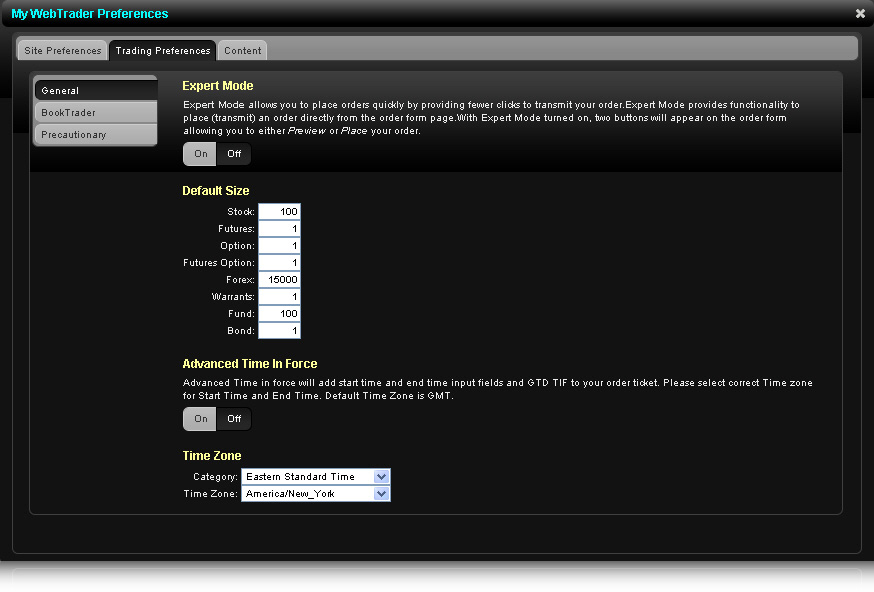
内容 - 您可以在 WebTrader 交易平台中添加您的新标签页,在页面中添加或删除模块,并在每个页面上自定义单独的模块:
- 当前选项卡 - 通过将选项卡拖动到新位置来更改选项卡的顺序;您可以通过单击减号删除选项卡式页面,通过单击添加新选项卡按钮添加自定义选项卡。
- 启用模块 - 从选项卡式页面添加和删除模块。首先单击页面,在当前选项卡部分 - 当前选项卡,然后单击减号从该页面删除模块,然后单击多级符号添加所需的模块。
- 管理当前首选项 - 更改单个模块的设置。首先单击页面,在“当前选项卡”部分中,选择它,然后根据自己的喜好选择并更改它。请注意,并非所有模块都具有灵活的参数。
- 管理当前合同 管理当前合同 - 从每个模块安装和删除。首先单击页面,在当前选项卡下,选择它,然后选择要包含在该部分中的模块。使用减号和多级图标删除和添加合同。添加合约时,使用合约搜索来识别工具类型和合约。
完成安装和设置首选项后,单击“保存并关闭”按钮。
市场脉搏
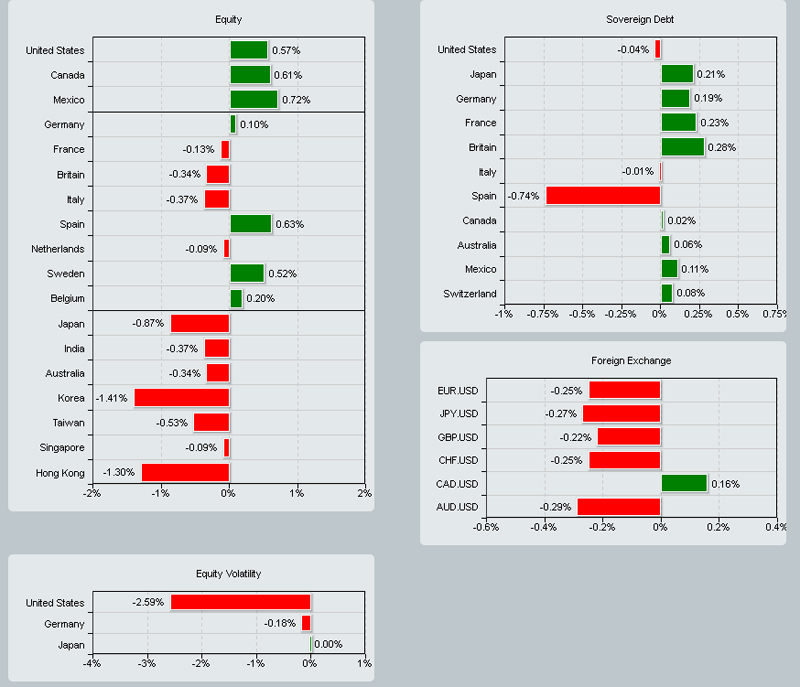
进入程序后加载 WebTrader 时会出现 Market Pulse 窗口。Market Pulse 窗口显示条形图,提供 15 分钟延迟的市场状况概览。有关市场状况的信息包括不同国家的指数和债券的当前百分比变化以及汇率。下载 WebTrader 后,您将能够在名为“市场脉搏”的单独选项卡中查看此数据。
市场数据
- 流媒体
- 只有最新版本的网络浏览器支持流式市场数据。如果您的浏览器不支持 WebTrader 流式市场数据,数据将每十秒更新一次。
- 流市场数据的当前状态显示在设置窗口的市场数据选项卡上。
- 您还可以在“设置”窗口的“市场数据”选项卡上设置流市场数据显示的小数位数。
- 注意:如果您通过账户管理运行网络交易者,则流市场数据和设置窗口中的“市场数据”选项卡将不可用。要访问这些功能,您必须直接从我们的网站启动 WebTrader。
- 最新的 Firefox、Chrome 和 Safari 浏览器支持流式市场数据。当前,任何版本的 Internet Explorer 都不支持流式数据。
- 延迟
- 对于您尚未订阅市场数据的合约,市场数据可延迟使用。
- 下次您登录 WebTrader 时,系统将提示您启用非订阅合约的延迟市场数据。您的偏好将被保存。
- 您可以在网络交易者设置窗口的市场数据选项卡中打开和关闭滞后市场数据。因此,如果您选择在下次登录网络交易者时延迟启用市场数据,您可以在设置窗口中禁用此数据的接收。
网络交易者书签
网络交易者有针对特定任务的单独页面,这有助于避免过多的细节使界面过载,并且信息在单独的选项卡中很容易被感知。
- 市场页面面板
- 市场页面面板显示有关您订阅的市场的数据。
- 显示的合约列表配置如下:
- 要添加代码,请单击代码列表底部的绿色 + 符号。在出现的窗口中,从下拉列表中选择工具类型,然后输入底层证券的代码。
- 设置额外的参数,例如方向、权利(看跌或看涨)、行使价和到期日(如有必要),然后单击添加合约,该合约将在代码列表中高亮显示一段时间。
- 要重新组织代码列表,请单击市场页面面板标题中的编辑按钮。屏幕将显示红色减号图标以删除任何代码,以及右侧的三栏按钮。要移动代码行,请单击带有三个横条的按钮并在按住按钮的同时移动鼠标。
- 您可以删除和添加列,以及在大多数以列显示数据的模块中更改它们的显示顺序。这些是“市场”、“选项”选项卡和“扫描仪”选项卡中的搜索结果。您可以添加和删除列,以及更改它们的顺序。
- 要删除列,请单击位于屏幕右侧的编辑按钮,然后单击要删除的列旁边的红色减号。完成删除列后,单击“完成”按钮(在编辑模式下,“编辑”按钮将替换为“完成”按钮)。
- 要添加列,请单击屏幕右侧的编辑按钮,然后单击添加列(绿色分层图标旁边)。在列选择对话框中,选择的列显示在左侧,右侧是当前未显示的列。单击要添加的列旁边的绿色分层图标。每个添加的列将出现在左侧列表的末尾。
- 关闭此窗口后,它将显示在当前选项卡的右边缘。您还可以使用列选择对话框删除列,方法是单击对话框左侧列名称旁边的红色减号。单击全部删除以删除所有列或单击全部添加以添加所有可用列。单击确定以保存更改。单击“完成”按钮保存所有更改。

通过单击市场数据行中的买入价或卖出价来创建订单。这将打开“订单管理”面板,允许您在发送前设置其他订单参数。
订单控制面板
定单管理面板显示在多个网络交易者选项卡中。每个页面的面板标题中都有一个箭头图标,用于展开和折叠面板。
订单控制面板上有三个主要选项卡:新订单、订单和交易。它们用于创建、修改和管理订单,以及查看已完成的订单。
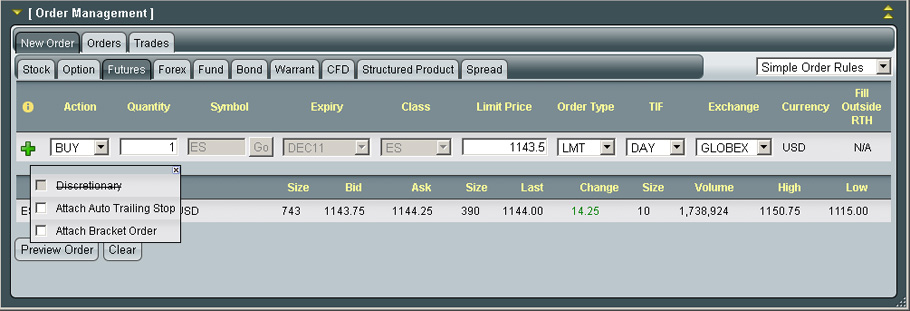
- 新订单标签
- 单击所需的产品类型选项卡(股票、期权、期货等)。与所选证券类型相对应的定单输入字段将出现在屏幕上。
- 键入一个字符,然后单击“前进”按钮或 Tab 或 Enter 键。从下拉列表中选择一个合同。
- 输入其余的订单参数,然后单击预览按钮。
- 当您准备好继续时,单击提交订单。
- WebTrader 仅支持基本订单类型:限价、市场、止损和限价止损、LPZ、RPZ、追踪止损和追踪止损限价订单。
- 订单属性 - 结合限价订单,您可以通过点击大绿色“+”号来选择额外的订单属性:
- 由您自行决定 - 指定将添加到限价或从限价中减去的金额。这允许您扩大允许执行此订单的范围。
- 附加追踪止损 - 将卖出订单的止损价格设置为低于市场价格的固定水平。当市价上涨时,止损价与其平行上涨,如果市价下跌,止损价保持不变。对于买单,这以相反的方式工作。
- 括号定单 - 旨在通过用两个相反的定单“包围”定单来限制损失和固定利润。
- 有效期 - 默认情况下应用“简单订单规则”。
- 延长有效期- 当您在右侧的下拉菜单中选择此选项时,将添加“开始时间/日期”或“结束时间/日期”字段,订单有效期将更改为 GDD(“Good直到日期”)。确保在设置中设置了正确的时区。
- 选择“在交易时段外执行”选项允许在交易时段外执行订单。网站上提供了有关处理美国期货订单的信息。
在提交订单之前,单击预览按钮查看订单的佣金和保证金要求。保证金信息显示初始和最低保证金总额,以及交易执行时的信用净值总额。
如果所有订单参数都正确,点击提交订单按钮。要修改顺序,请单击“预览”面板上的“修改”按钮并更改所需的参数。
如果您启用了“专家模式”(在设置页面上激活),那么您可以直接从订单选项卡发送订单。
点差
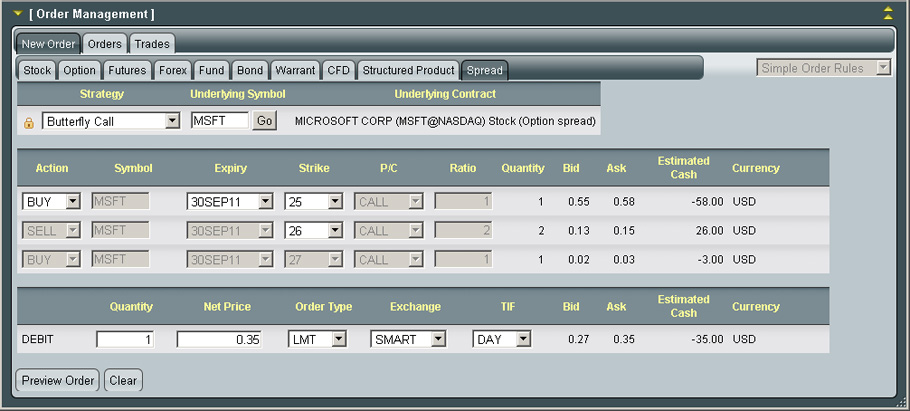
- 在订单控制面板的“点差”选项卡中,您可以选择一种建议的点差策略或通过选择“个人”选项来创建自己的点差。
- 您还可以在期权选项卡中从期权链创建价差:单击看涨期权或看跌期权的买入/卖出价旁边的箭头以显示价差列表。
- 从可用策略列表中选择一个价差,输入代码并点击“下一步”
- 差价订单边显示在表格中。
- 使用下拉列表,您可以选择到期日期、行使价或看跌/看涨期权。
- 表格将根据选择的策略自动填写。
- 为每条边选择或更改定单参数。默认显示值。
- 单击锁定图标以激活所有字段。
- 反过来,WebTrader 重新加载更新的边并将点差识别为借方或贷方。
- 点击“预览”按钮确认并提交订单。
- 自定义点差
1. 在策略下拉列表中选择个人选项,输入代码并点击“下一步”。
2. 该程序提供选择价差工具:期权/期权、期权/股票或期货。
3. 选择买入或卖出并输入价差的第一条腿。
4. 单击右侧的绿色堆叠图标添加腿。红色减号将从订单中删除边。
5. 对价差的每条腿重复前面的步骤。
6. 点差边下的字段(贷方/借方、数量、净价)将根据您选择的参数自动填写。
7. 点击预览,然后提交或编辑返回并更改订单参数。
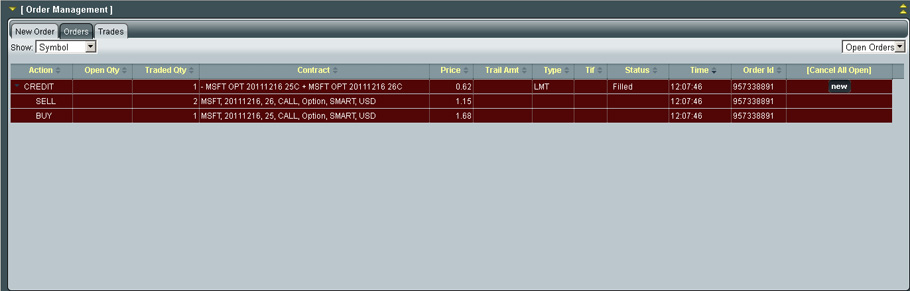
选项
期权链显示在期权标签页上。您可以为每个底层证券添加单独的书签,也可以通过单击鼠标按钮创建订单。
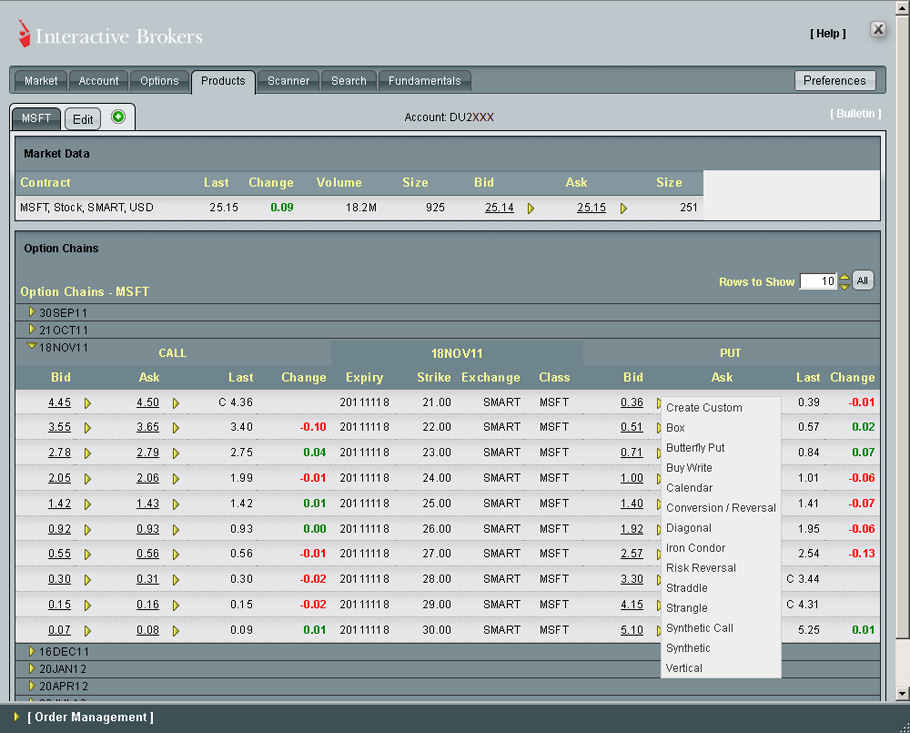
要添加带有选项链的新书签,您需要执行以下操作:
- 点击绿色的“+”号,在右上角输入底层证券。
- 将打开一个带有标的报价行的新选项卡,期权链将按到期顺序显示。列表中的第一个是到期日期最近的期权。
- 左边列出了看涨期权,右边列出了看跌期权。
- 您可以通过点击买入价或卖出价开始创建订单。
- 在设置窗口的“内容”选项卡中,您可以指定“选项”选项卡中显示的到期日期和行使价的数量。
- 期权合约交易
一旦您指定了底层证券并打开了期权链,您就可以创建一个订单:
- 单击任何选项的要价以创建卖单。单击要约价格将开始创建买单。
- 如有必要,更改“订单管理”面板中的参数。
- 点击“提交订单”按钮。
- 使用买价/卖价附近的箭头,您可以选择现成的点差策略或创建自己的点差策略。
图表
基于 Flash 的交互式图表显示股票、期货或指数的价格变动和交易量。当您第一次输入一个交易品种时,您需要选择时间段和图表类型。显示图形后可以更改这些参数。
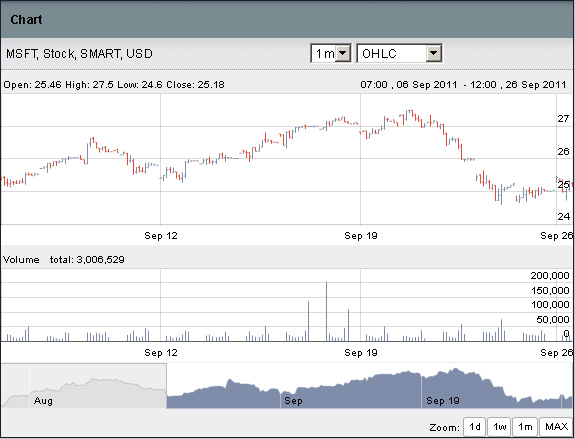
- 时间段:您可以选择1天或5天,1、3或6个月,也可以选择1年或5年。
- 图形类型:选择图形类型的能力。您可以从“线”、“OHLC”(开盘价、最高价、最低价、收盘价)和“烛台”等图表类型中进行选择。
- 将鼠标悬停在图形上以突出显示数据点。折线图顶部显示起始价、最低价、最高价和最后价数据,以及光标指向的数据点对应的成交量数据。
- 默认情况下,图表显示用户选择的最大时间段的数据(MAX 按钮恢复最大时间段的显示)。
- 位于图表底部的缩放按钮允许您更改时间刻度。
- 点击音量条左侧或右侧类似拉杆的按钮,将其向中间拖动以缩短时间范围,并查看图表主线段的更详细数据。
扫描仪
市场扫描仪允许您快速扫描所需的市场并显示与指定搜索参数和指定过滤条件匹配的最合适的合约。在“扫描仪”选项卡中,您可以指定以下搜索条件:
- Instrument:选择美股、美非美股、欧股或亚洲股票。
- 位置:选择数据将包含在搜索中的位置/交易所。可用位置列表取决于所选工具。
- 选项:选择可用的扫描仪选项之一,例如“最高增长率”、“热门合约”或“最高隐含期权波动率”。
- 过滤器:您可以选择根据价格或股息收入过滤搜索结果。
- 扫描结果可以按任何列的升序或降序排序。
- 您可以直接从搜索结果中创建买单或卖单。

在册交易者

该工具允许您查看所选合约的深度账簿数据,以及创建和下订单。如果您激活在册交易者专家模式(设置),您的订单将通过单击买入或卖出大小字段来创建和发送。
您可以使用右上角的设置按钮将在册交易者功能添加到任何页面。选择在册交易者并点击保存关闭窗口并加载该交易工具。要使用在册交易者,请输入底层代码和工具类型,然后单击下一步!。单击您要下载的合约以显示市场深度数据。
- 在册交易者有两种模式:
- 专家模式 - 选择“书籍专家模式”选项时,将通过点击价格规模的价格水平来创建订单。点击黄色的出价金额框来创建一个卖出限价订单。单击绿色字段需求值将创建限价买单。
在在册交易者专家模式中,未结订单和执行将自动显示,即使它们之前没有显示。 - 正常模式 - 单击需求量或供应量字段将创建订单,但不会自动发送。
请注意,在普通模式下创建订单以及在专家模式下提交订单时,将使用默认订单大小。默认订单大小可以在订单管理窗口中更改或在“在册交易者”部分的交易设置中设置。
市场深度
“市场深度”面板显示出价和卖价范围之外的替代报价,让您更准确地评估市场流动性。
要通过“市场深度”面板创建订单,请选择价格并填写订单。

设置
网络交易者有针对特定任务的单独选项卡。因此,界面不会被许多元素过载,并且信息很容易被用户感知。“设置”按钮允许您根据用户的需要调整界面、管理当前书签以及添加和删除模块。

您可以根据自己的喜好自定义交易平台。
- 站点设置 - 在此选项卡中,您可以选择平台的浅色和深色背景、更改常规设置和更改界面语言。
- 交易设置 - 能够自定义默认订单大小、订单有效期和时区。
- 内容 - 此选项卡用于向任何网络交易者选项卡添加数据模块。
- 该选项卡具有三列。选择添加的书签或使用绿色“+”号添加您自己的书签。
- 可用模块可以使用绿色“+”图标添加到所选书签,或通过单击红色“-”图标从书签中删除。
- 第三列允许您自定义所选模块的内容。
- 市场数据
- 流市场数据的当前状态显示在设置窗口的市场数据选项卡上。
- 您还可以在“设置”窗口的“市场数据”选项卡上设置流市场数据显示的小数位数。
- 只有最新版本的网络浏览器支持流式市场数据。如果您的网络浏览器不支持在 WebTrader 中流式传输市场数据,数据将每十秒更新一次。
- 如果您还没有订阅任何合约的市场数据,那么您可以延迟显示它们的市场数据。